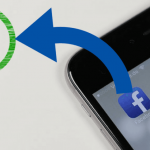Ο φορητός σας υπολογιστής είναι εξοπλισμένος με ένα ενσωματωμένο μικρόφωνο που είναι έτοιμο για δράση αμέσως. Παίζετε βιντεοπαιχνίδι; Το μικρόφωνο είναι έτοιμο όταν είστε. Εγγραφή ήχου για το YouTube; Θέλει να ακούσει τη φωνή σας. Δυστυχώς, το μικρόφωνο του φορητού σας υπολογιστή δεν λειτουργεί.
Για όσους από εσάς αντιμετωπίζετε ένα μικρόφωνο που απεργήθηκε, δοκιμάστε αυτές τις μερικές τεχνικές αντιμετώπισης προβλημάτων για να το επαναφέρετε σε κατάσταση λειτουργίας.
Είναι ενεργοποιημένο το μικρόφωνο του φορητού υπολογιστή σας;
Σίγουρα, ακούγεται σαν μια ανόητη ερώτηση, αλλά έχουν γίνει ξένα πράγματα. Αρχικά, βεβαιωθείτε ότι το μικρόφωνό σας δεν έχει τεθεί σε σίγαση. Μπορείτε να το κάνετε από το δίσκο συστήματος. Ωστόσο, υπάρχουν περισσότερα από αυτό.
Μπορείτε πραγματικά να απενεργοποιήσετε το μικρόφωνό σας μέσω των ρυθμίσεων των Windows. Έχοντας αυτό κατά νου, θα πρέπει να βεβαιωθείτε ότι δεν έχει απενεργοποιηθεί κατά λάθος.
1. Ανοίξτε το μενού Έναρξη των Windows. Βλέπε το γρανάζι στην κάτω αριστερή γωνία; Αυτές είναι οι ρυθμίσεις των Windows. Κάντε κλικ σε αυτό.
2. Στις Ρυθμίσεις των Windows, κάντε κλικ στο Απόρρητο. Στην αριστερή στήλη, επιλέξτε Μικρόφωνο.
3. Δείτε το ρυθμιστικό στο επάνω μέρος, στην ενότητα “Αφήστε τις εφαρμογές να χρησιμοποιούν το μικρόφωνό μου”; Ενεργοποιήστε την.
Είναι το μικρόφωνό σας η προεπιλεγμένη συσκευή;
Ο φορητός σας υπολογιστής μπορεί να αλλάξει αυτό που θεωρεί ως προεπιλεγμένη συσκευή, στην περίπτωση αυτή το μικρόφωνό σας. Είναι αρκετά έξυπνο να ξέρεις να απενεργοποιείς το εσωτερικό του μικρόφωνο εάν είναι συνδεδεμένο ένα άλλο και μετά να γυρίζει πίσω όταν έχει αφαιρεθεί ένα εξωτερικό μικρόφωνο. Ελέγξτε ξανά ότι το εσωτερικό μικρόφωνο έχει οριστεί ως η προεπιλεγμένη συσκευή.
1. Ανοίξτε το μενού Έναρξη των Windows και αναζητήστε τον Πίνακα Ελέγχου. Χρησιμοποιήστε τη γραμμή αναζήτησης για να την βρείτε και επιλέξτε την από τα αποτελέσματα αναζήτησης.
2. Στον Πίνακα Ελέγχου, κάντε κλικ στο Υλικό και Ήχος. Στην επόμενη σελίδα, κάντε κλικ στο Ήχος.
3. Στο ακόλουθο αναδυόμενο παράθυρο, κάντε κλικ στην καρτέλα Εγγραφή στο επάνω μέρος. Κάντε δεξί κλικ στην καταχώριση μικροφώνου και επιλέξτε Ορισμός ως προεπιλεγμένης συσκευής από το αναπτυσσόμενο μενού.
Ενημέρωση του προγράμματος οδήγησης μικροφώνου
Τα προγράμματα οδήγησης επιτρέπουν σε μια συσκευή, στην περίπτωση αυτή το μικρόφωνό σας, να αλληλεπιδρά με τον υπολογιστή σας. Για παράδειγμα, εάν συνδέσετε έναν ελεγκτή και λειτουργεί, ένα πρόγραμμα οδήγησης επικοινωνεί με επιτυχία με τον υπολογιστή σας και αυτή η σύνδεση επιτρέπει τη χρήση της συσκευής. Ωστόσο, τα προγράμματα οδήγησης πρέπει να είναι ενημερωμένα. Εάν δεν είναι, τότε μπορεί να συμβεί ασυμβατότητα.
1. Ανοίξτε το μενού Έναρξη των Windows και αναζητήστε τον Πίνακα Ελέγχου. Χρησιμοποιήστε τη γραμμή αναζήτησης για να την βρείτε και επιλέξτε την από τα αποτελέσματα αναζήτησης.
2. Στον Πίνακα Ελέγχου, κάντε κλικ στην επιλογή Υλικό και ήχος και, στη συνέχεια, κάντε κλικ στην επιλογή Διαχείριση συσκευών στην επόμενη σελίδα. Βρίσκεται στην ενότητα “Συσκευές και εκτυπωτές”.
Τώρα, αυτό που βλέπετε είναι μια λίστα διαφορετικών προγραμμάτων οδήγησης που χωρίζονται σε διαφορετικές κατηγορίες. Για να αποκαλύψετε όλα τα διαφορετικά στοιχεία, κάντε κλικ στο μικρό βέλος στα αριστερά της κατηγορίας και θα εμφανίσει τα εγκατεστημένα προγράμματα οδήγησης. Ωραία, σωστά;
3. Επιλέξτε Είσοδοι και Έξοδοι Ήχου. Κάντε δεξί κλικ στο Μικρόφωνο και επιλέξτε Ενημέρωση προγράμματος οδήγησης από το αναπτυσσόμενο μενού.
4. Στο ακόλουθο αναδυόμενο παράθυρο, επιλέξτε «Αναζήτηση αυτόματα για ενημερωμένο λογισμικό προγράμματος οδήγησης». Αυτό απαιτεί σύνδεση στο Διαδίκτυο.
5. Επανεκκινήστε τον φορητό υπολογιστή σας.
Δοκιμάστε να εκτελέσετε την Αντιμετώπιση προβλημάτων των Windows
Εάν αποτύχει κάθε παραπάνω λύση, τότε ίσως χρειαστείτε βοήθεια από τα Windows. Έχει το δικό του εργαλείο αντιμετώπισης προβλημάτων που μπορείτε να εκτελέσετε που μπορεί να εντοπίσει ακριβώς το ακριβές πρόβλημα και να το διορθώσει ταυτόχρονα. Στην πραγματικότητα, εάν εντοπίσει ένα πρόβλημα που δεν μπορεί να επιλυθεί άμεσα, μπορεί τουλάχιστον να παρέχει τα απαραίτητα μέτρα για να το κάνει.
1. Ανοίξτε το μενού Έναρξη των Windows. Κάντε κλικ στις Ρυθμίσεις των Windows, το εικονίδιο με το γρανάζι στην κάτω αριστερή γωνία.
2. Στις Ρυθμίσεις των Windows, επιλέξτε Ενημέρωση και ασφάλεια.
3. Στην επόμενη σελίδα, στην αριστερή στήλη, κάντε κλικ στην επιλογή Αντιμετώπιση προβλημάτων.
4. Μετακινηθείτε προς τα κάτω στη σελίδα Αντιμετώπιση προβλημάτων μέχρι να δείτε την εγγραφή ήχου. Κάντε κλικ σε αυτό. Αυτό θα επεκταθεί και θα εμφανιστεί μια νέα επιλογή. Κάντε κλικ στην επιλογή Εκτέλεση του εργαλείου αντιμετώπισης προβλημάτων.
Συμπέρασμα
Συμπερασματικά, ένα μικρόφωνο φορητού υπολογιστή που δεν λειτουργεί είναι συνήθως αποτέλεσμα αλλαγμένων ρυθμίσεων. Ωστόσο, σε περίπτωση που τίποτα δεν λειτούργησε, ίσως χρειαστεί να τον ρίξετε μια ματιά σε έναν επαγγελματία. Ή, εναλλακτικά, κολλήστε στη χρήση ενός εξωτερικού μικροφώνου μέχρι νεωτέρας. Ας ελπίσουμε ότι κανένα δεν ήταν απαραίτητο και καταφέρατε να ξεκινήσετε την επιχείρησή σας με ένα μικρόφωνο που λειτουργεί.